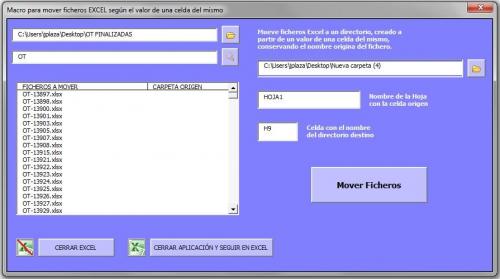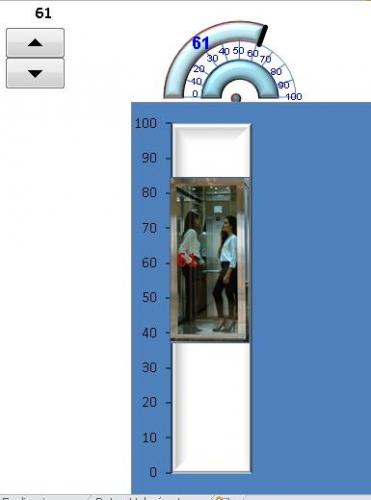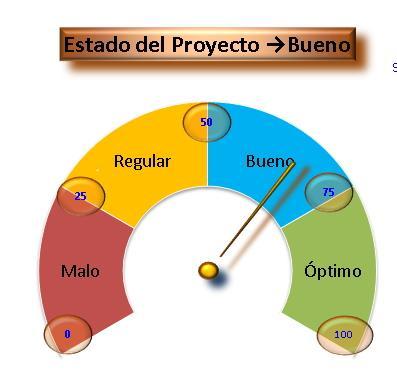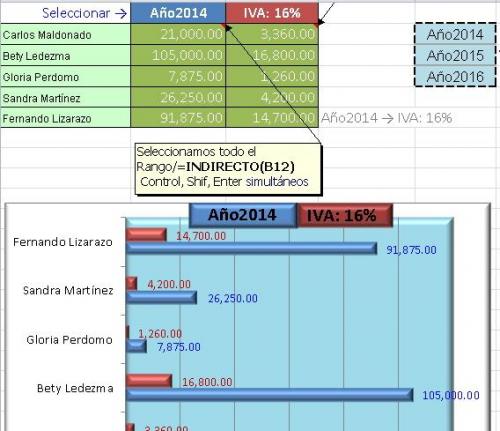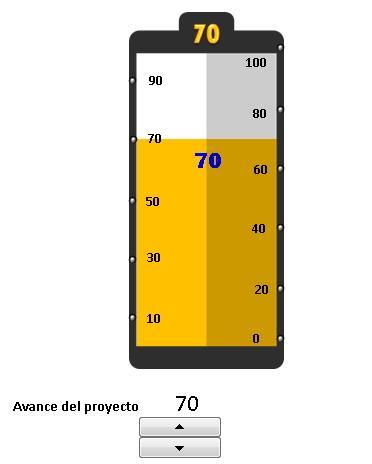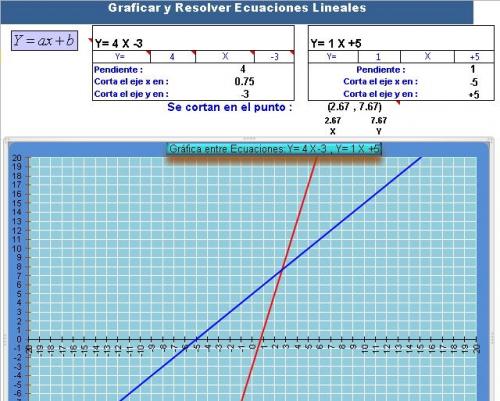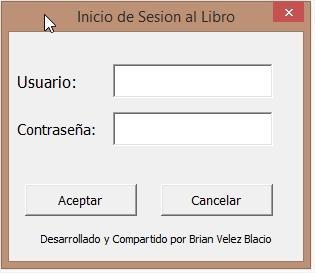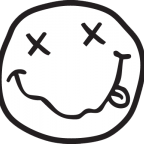Complementos
Complementos en formato xla, o xlam.
14 files
-
Hoy en día existen varios complementos para Microsoft Excel los cuales son desarrollados por Microsoft, otras empresas o programadores independientes y que no es mas que código empaquetado y que se integra a Excel para mejorar u ofrecer nuevas prestaciones con el objetivo de facilitar el trabajo diario del usuario con Excel. Algunos pocos de estos complementos son gratuitos y algunos otros son de paga. A continuación se listan algunos de los mas populares:
EXCELeInfo add-in (Gratuito)
ASAP Utilities (Pago)
AbleBits Tools (Pago)
Kutools (Pago)
Algunos de estos complementos tienen la desventaja de estar en idioma ingles, ser de pago por licencia. Es por ello que en XoloApps nos dimos a la tarea de comenzar el desarrollo de nuestro propio complemento para Excel, el cual será totalmente gratuito y estará en constante desarrollo para ofrecer la mayor cantidad de herramientas y utilidades posibles a los usuarios. Ademas de estar totalmente abiertos a comentarios y sugerencias las cuales nos sirvan para crear e incorporar mayor funcionalidad a nuestro complemento ofrecido.
XUtilites es el nombre de nuestro complemento, el cual se ejecuta en versiones desde 2007 en adelante. Este complemento es seguro y fácil de instalar en el equipo de computo. Este complemento nace en base a la experiencia y observaciones que he realizado a los largo de los años en base a mi experiencia como analista de datos y programador, en el cual estaré brindando herramientas para todo tipo de actividades, pero principalmente para el procesamiento de datos y gestión de documentos
Una vez instalado XUtilities proporcionara mayores funcionalidades y herramientas a Excel para facilitar el trabajo diario con las hojas, libros de trabajo y sobre todo en el ámbito de procesamiento de datos.
- 4 Ideas y aportes
Por digitalboyEnviado -
En versiones antiguas de Excel existía un complemento (Add-In) de un Control de Calendario DatePicker que permitía introducir las fechas en una celda desde un calendario mensual.
Las nuevas versiones de Excel no incluyen un complemento DatePicker de fábrica, por lo que terceros han desarrollado complementos para subsanar su ausencia y no todos funcionan en Excel de 64 bits.
He diseñado un Control de Calendario Rodante que funciona en todas las versiones de Excel, que permite introducir fechas y horas mediante pares de cifras, y que puedes descargar desde mi blog:
https://pedrowave.blogspot.com/2021/02/control-de-calendario-rodante-en-excel.html
Se puede instalar como complemento de Excel para usarlo en todas tus plantillas.
Aviso: Genera una hoja de control en cada libro en que se quiera instalar y crea una forma en cada hoja con el Control de Calendario.
Está protegido sin contraseña para que sirva como autoaprendizaje de lo que se puede llegar a hacer en Excel. Espero que sea útil y, sobre todo, educativo.
- 17 Ideas y aportes
Por pegones1Enviado -
Hola a tod@.
Tengo Excel 2019 32 bits corriendo en Windows 10 actualizado a la última (15/03/20), y tuve un problema al instalar el archivo "mscomct2.ocx" para poder usar el "Control Calendar Date and Time Picker 6.0". Por este motivo no podía usar este control de calendario en mi Userform.
Navegando por ahí me encuentro una consulta de Antoni en este mismo foro que le daba error. Pues aquí la solución, ya que el tema está cerrado.
Lo único que hay que hacer es seguir los pasos de este enlace: "https://www.vichaunter.org/como-se-hace/como-solucionar-el-error-mscomctl-ocx-registrado", ya que en la mayoría de tutoriales a mi me daba el error que dice en el enlace que pongo.
La única diferencia es que en el tutorial lo hacen instalando el archivo "mscomctl.ocx", pero cambiando el nombre funciona perfectamente.
Os aseguro que funciona.
Subo el archivo "mscomct2.ocx" para poder usar el Control Calendar Date and Time Picker 6.0.
Espero que os ayude.
Gracias.
- 714 Ideas y aportes
Por xboxfileActualizado -
Pongo a disposición de todos los interesados el siguiente complemento MXUtilities, el cual aporta las siguientes herramientas para el trabajo diario en Excel:
Ocultar hojas Mostrar hojas ocultas Listar todos los archivos de un directorio Crear gráfica velocímetro Transponer datos de manera horizontal a vertical Esta es la versión 1.0, pero espero ir liberando nuevas versiones con mucha mayor funcionalidad agregada las cuales pueden revisar en la pagina del complemento aquí ya no subiré nuevas versiones.
- 93 Ideas y aportes
- 1 Comentarios
Por digitalboyEnviado -
La contraseña del proyecto VBA es "riddle"
Hola, el día de hoy voy a compartir una alternativa al control dtpicker, que seria básicamente un calendario que se instala como complemento y puede ser utilizado en cualquier formulario VBA.
Los pasos serian los siguientes:
1. Descargar el complemento, es preferible que lo guardes en la carpeta por defecto para complementos de excel la cual suele estar aqui: "C:\Users\NOMBRE USUARIO\AppData\Roaming\Microsoft\Complementos", o simplemente lo guardan donde deseen.
2.Instalamos el complemento Guía para instalar complementos
3.Vamos a abrir el archivo excel donde queremos que el calendario aparezca y nos dirigiremos a la Ventana de VBA (Alt + F11), iremos a Herramientas -> Referencias, y activaremos la que dice CalendarioRiddle.
4.El calendario esta listo para ser usado, solo debemos ligarlo a un textbox, para esto crearemos un botón junto al textbox y agregaremos el siguiente código el el evento click() del CommandButton:
Private Sub CommandButton1_Click() CalendarioR TextBox1 End Sub Se debe colocar la palabra "CalendarioR" seguido del nombre del textbox que guardara la fecha.
El calendario por defecto empieza la semana el día Domingo, podemos cambiar esto agregando un 2 como segunda variable para que empiece por el día Lunes:
Private Sub CommandButton1_Click() CalendarioR TextBox1, 2 End Sub También es posible cambiar el color del calendario (por defecto es negro) agregando como tercera variable el color deseado, por ejemplo morado:
Private Sub CommandButton1_Click() CalendarioR TextBox1, 2, &H400040 End Sub Quedaría así:
Para cambiar de mes dan click sobre el mes actual y seleccionan el mes deseado, para volver al día actual click sobre la leyenda del día de hoy.
Pueden salir del calendario con la tecla "ESC" del teclado.
Saludos y espero que sea de utilidad.
- 1639 Ideas y aportes
- 9 Comentarios
Por AlexanderSActualizado -
Hola, soy Psicóloga y necesito crear un excel donde a partir de la edad del paciente y el puntaje que ha sacado en una prueba se despliegue un baremo de CI Y PC especifico. Así por ejemplo si un paciente tiene entre 15 a 18 años y ha obtenido un puntaje de 21 puntos tendría un CI de 88 y un PC de 26, en cambio si el paciente tiene una edad comprendida entre los 19 y 25 años y con el mismo puntaje obtenido de 21 puntos su CI sería de 74 y el PC de 5 y así consecutivamente.
Agradeceria mucho su ayuda pues no sé como juntar estas dos condiciones (edad + puntaje) para que automáticamente escoga el baremo especifico, pienso ingresar de forma manual el puntaje directo y la edad. Gracias.
- 34 Ideas y aportes
Por BetzabelEnviado -
Qué tal,
Dejo este aporte para mover masivamente archivos a otro nuevo directorio, creado a partir de un valor de una de sus celda y con el nombre original del archivo. Supongamos que hemos ido guardando ficheros por nº de factura y ahora queremos que, aparte del nº de factura los ordenemos por clientes.
La macro busca en la celda donde está el nombre del cliente, crea el directorio con el nombre del cliente y mueve el fichero a esa carpeta, conservando el nombre original con el nº de factura.
Evidentemente, la hoja y la celda que contine el valor del directorio a crear, debe ser la misma para todos los ficheros En el código hay un valor de hoja, celda y directorio destino por defecto. Podéis cambiarlo por vuestros datos si siempre van a ser los mismos Permite escoger la hoja y la celda que contiene el valor del directorio a crear, para no usar los valores que están por defecto Permite escoger el directorio destino, para no usar el que está por defecto Permite buscar el directorio origen de vuestros ficheros Permite buscar el nombre de vuestros ficheros. No hace falta introducir el nombre entero, pudiendo introducir solo parte del mismo (pongamos "FACTU") Los datos usados se copian en la hoja1 del fichero, que tiene el color de fuente en blanco. Podéis cambiarlo para ver los datos que usa Espero que os guste y os sirva.
- 70 Ideas y aportes
Por HaploxEnviado -
Estando en celda B2, con un valor de 0 a 100 /Insertar Gráfico de columna apilada/Clic botón derecho en Eje Vertical: Dar formato a eje: Mínima: 0 Máxima: 100. Con botón derecho/Cambiar tipo de gráfico: Líneas con marcadores → Aparece un Marcador. Con Botón derecho sobre este Marcador: Agregar Etiqueta de datos → aparece el valor de celda B2.
Afuera insertamos una Autoforma Rectángulo y a este le insertamos Imágen que está en esta carpeta: Ascensor Unifamiliar.
Copiar y Pegar esta Autoforma con Imágen en el Marcador
Empleamos un Control de número para cambio de valor y movimiento del Ascensor.
En parte superior empleo un Velocímetros, cuyos datos está en Hoja: Datos velocímetro
- 52 Ideas y aportes
Por EMIRO ERAZOEnviado -
Para copiar a otro sitio este Velocímetro: Seleccionar gráfico → cuando aparezca Cuadro externo en azul, posicionarse en ese cuadro externo, Copiar y Pegar donde deseáis.
Se pueden cambiar los Rótulos de Columna L , para personalizarlo a vuestro proyecto
Se cambia el valor en celda J4 o con el Control de número
- 89 Ideas y aportes
Por EMIRO ERAZOEnviado -
Con Cuadro combinado (control formulario) e INDIRECTO, seleccionando el año se automatizan los datos de los Venderos para Tres (años).
Se hace el mismo proceso, con dos (2) INDIRECTOS
Explicaciones en archivo
Clic en Link:
https://www.dropbox.com/home/Excel Automatizar Datos con Desplegable e INDIRECTO y 2 INDIRECTOS
- 61 Ideas y aportes
Por EMIRO ERAZOEnviado -
Anexo dos (2) alternativas para indicar un Avance de un proyecto con 2 Pilas de cargar.
Para la Primera Pila:
1.Clic al borde negro de la Pila
2. Arrastro la figura a 1 costado
3. Con botón derecho: Seleccionar datos/ Valores de la Serie: Hoja: 'Avance con Pila 1'!$E$22
4. Arrastro la figura a posición inicial
Nota: Es la gráfica de un solo punto, por eso el valor interno se mueve
- 54 Ideas y aportes
Por EMIRO ERAZOEnviado -
Graficar y Resolver 2 Ecuaciones lineales
Título de gráfica enlaza las dos ecuaciones
Dos alternativas de soluciones
Halla el punto de Intersepción
Ecuación Lineal: Y= ax+b
- 35 Ideas y aportes
- 1 Comentarios
Por EMIRO ERAZOEnviado -
Saludos a todos, comparto un login que hace poco diseñe para ustedes, espero les sea de gran ayuda, me despido un abrazo informático a todos.
Nota: el libro corre con:
y el macro de se desbloquea con:
- 317 Ideas y aportes
- 3 Comentarios
Por Brian VelezEnviado -
Saludos a todos el modulo se activa al entrar al libro o lo pueden encontrar en la seccion de macros, este modulo permite ordenar las hojas de forma ascendente y descendente ademas de personalizado segun lo que el usuario lo requiera,
- 75 Ideas y aportes
Por Brian VelezEnviado
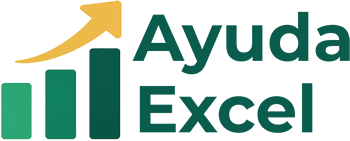
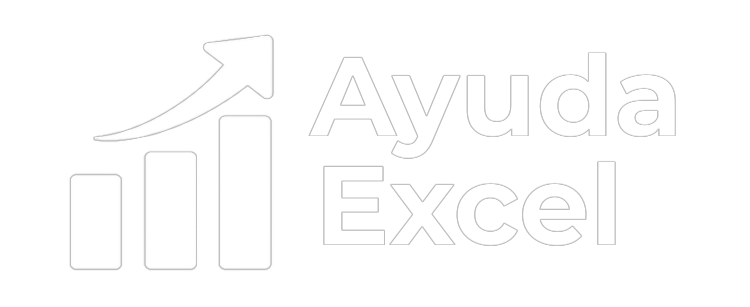
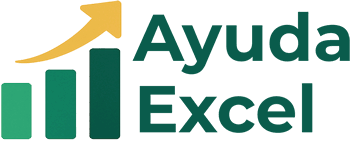
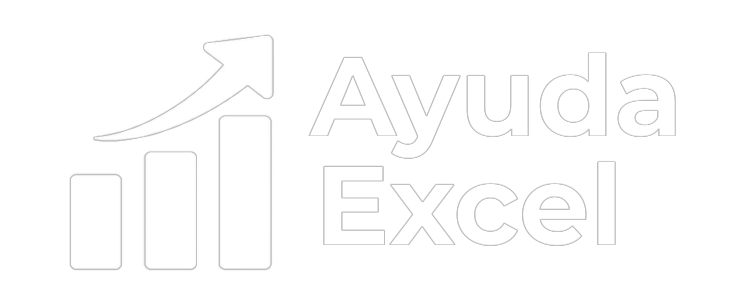
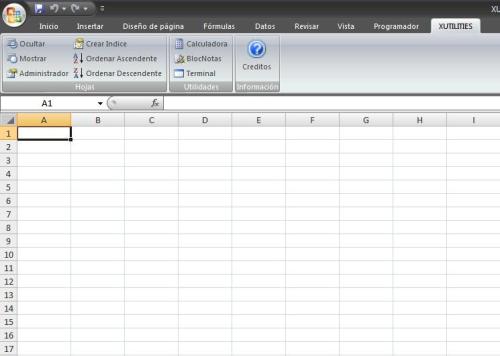

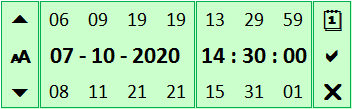

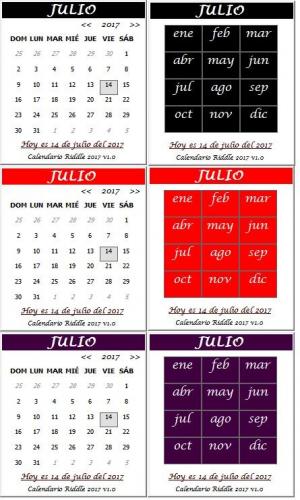
.thumb.jpg.ae86858be3c9f9c88ec51f9082efda27.jpg)